组网工程实验报告
组网工程实践报告
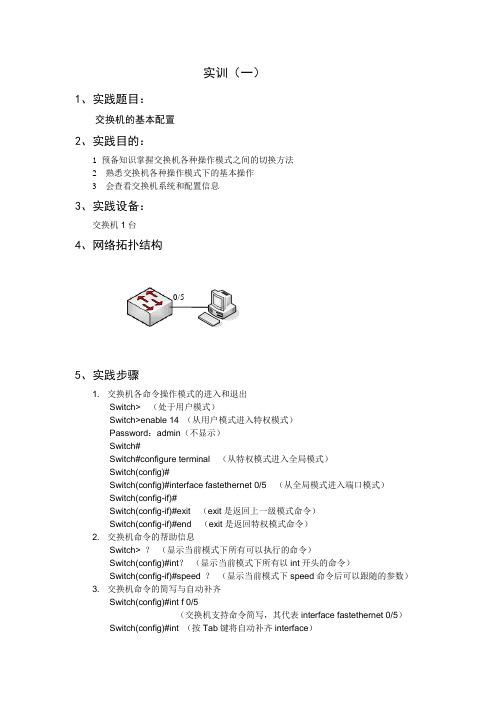
实训(一)1、实践题目:交换机的基本配置2、实践目的:1 预备知识掌握交换机各种操作模式之间的切换方法2 熟悉交换机各种操作模式下的基本操作3 会查看交换机系统和配置信息3、实践设备:交换机1台4、网络拓扑结构5、实践步骤1. 交换机各命令操作模式的进入和退出Switch> (处于用户模式)Switch>enable 14 (从用户模式进入特权模式) Password :admin (不显示) Switch#Switch#configure terminal (从特权模式进入全局模式) Switch(config)#Switch(config)#interface fastethernet 0/5 (从全局模式进入端口模式) Switch(config-if)#Switch(config-if)#exit (exit 是返回上一级模式命令) Switch(config-if)#end (exit 是返回特权模式命令) 2. 交换机命令的帮助信息Switch> ? (显示当前模式下所有可以执行的命令)Switch(config)#int ? (显示当前模式下所有以int 开头的命令)Switch(config-if)#speed ? (显示当前模式下speed 命令后可以跟随的参数) 3. 交换机命令的简写与自动补齐Switch(config)#int f 0/5(交换机支持命令简写,其代表interface fastethernet 0/5)Switch(config)#int (按Tab 键将自动补齐interface )0/5Switch(config)#interface4. 交换机主机名的配置Switch(config)#hostname SA(注:将主机名配置为“SA”)SA(config)#5. 配置交换机端口的参数Switch(config)#interface fastethernet 0/5 (进入端口0/5的端口模式)Switch(config-if)#speed 10 (配置端口速率为10Mbps)Switch(config-if)#speed auto (设置为自动速率配置)Switch(config-if)#duplex half (配置端口为半双工模式)Switch(config-if)#duplex full (配置端口为全双工模式)Switch(config-if)#no shutdown (使端口处于活动状态)6. 为交换机分配管理IP地址Switch(config)#interface vlan 1 (VLAN 1是交换机默认的VLAN)Switch(config-if)#ip address 192.168.120.1 255.255.255.0Switch(config-if)#no shutdown7. 查看交换机配置信息Switch#show version (查看交换机版本信息)Switch#show running-config (查看交换机当前生效配置)Switch#show interface fastethernet 0/5 (查看端口0/5配置信息)6、实践总结通过本次实践,初步掌握了交换机各种操作模式之间的切换方法。
局域网组网实训报告总结

一、前言随着信息技术的飞速发展,计算机网络技术已经成为现代企业、学校和家庭不可或缺的一部分。
为了提高我们的计算机网络技术水平和实际操作能力,学校组织了一次局域网组网实训活动。
通过这次实训,我们不仅加深了对计算机网络知识的理解,还锻炼了实际操作技能。
以下是本次实训的总结报告。
二、实训目的与任务1. 目的(1)加深对计算机网络组网原理的理解;(2)掌握局域网组建与配置的基本技能;(3)提高团队协作与沟通能力;(4)培养实际操作能力。
2. 任务(1)了解局域网组网的基本原理;(2)熟悉局域网设备(如交换机、路由器、集线器等)的配置;(3)掌握双绞线、光纤等网络传输介质的制作与连接;(4)实现局域网内部网络资源的共享;(5)完成网络故障排除。
三、实训过程1. 理论学习在实训前,我们首先进行了理论课程的学习,了解了局域网组网的基本原理、设备配置方法、网络拓扑结构设计等知识。
2. 实验操作(1)双绞线制作与连接我们学习了双绞线的制作方法,包括直通线和交叉线的制作。
通过实际操作,掌握了双绞线的剥线、压线等技能。
(2)交换机配置我们学习了交换机的基本配置方法,包括VLAN划分、端口配置、端口镜像等。
通过实验,我们成功配置了一台交换机,实现了局域网内部网络资源的隔离与共享。
(3)路由器配置我们学习了路由器的基本配置方法,包括静态路由、动态路由、NAT等。
通过实验,我们成功配置了一台路由器,实现了局域网与广域网的互联。
(4)网络资源共享我们学习了网络资源共享的方法,包括文件共享、打印机共享等。
通过实验,我们成功实现了局域网内部网络资源的共享。
(5)网络故障排除在实训过程中,我们遇到了各种网络故障,如网络不通、速度慢等。
通过分析故障原因,我们学会了如何排除这些故障。
四、实训成果1. 成功组建了一个局域网,实现了网络资源的共享;2. 掌握了局域网设备(如交换机、路由器等)的配置方法;3. 学会了网络传输介质的制作与连接;4. 提高了团队协作与沟通能力;5. 培养了实际操作能力。
局域网组网实验报告
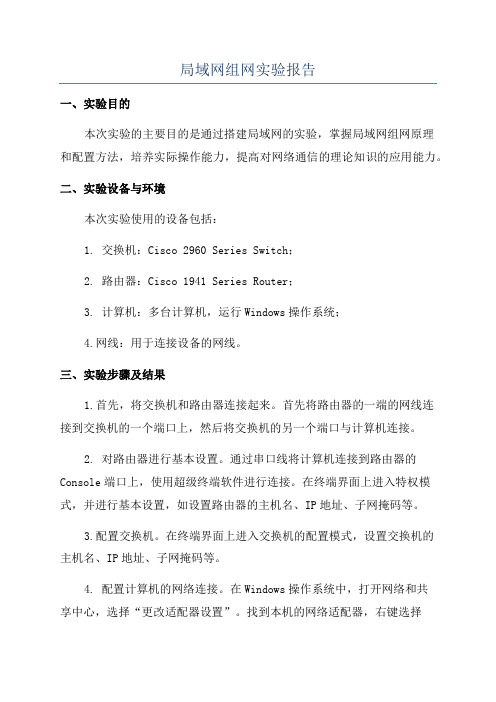
局域网组网实验报告一、实验目的本次实验的主要目的是通过搭建局域网的实验,掌握局域网组网原理和配置方法,培养实际操作能力,提高对网络通信的理论知识的应用能力。
二、实验设备与环境本次实验使用的设备包括:1. 交换机:Cisco 2960 Series Switch;2. 路由器:Cisco 1941 Series Router;3. 计算机:多台计算机,运行Windows操作系统;4.网线:用于连接设备的网线。
三、实验步骤及结果1.首先,将交换机和路由器连接起来。
首先将路由器的一端的网线连接到交换机的一个端口上,然后将交换机的另一个端口与计算机连接。
2. 对路由器进行基本设置。
通过串口线将计算机连接到路由器的Console端口上,使用超级终端软件进行连接。
在终端界面上进入特权模式,并进行基本设置,如设置路由器的主机名、IP地址、子网掩码等。
3.配置交换机。
在终端界面上进入交换机的配置模式,设置交换机的主机名、IP地址、子网掩码等。
4. 配置计算机的网络连接。
在Windows操作系统中,打开网络和共享中心,选择“更改适配器设置”。
找到本机的网络适配器,右键选择“属性”,然后选择“Internet 协议版本4 (TCP/IP)”,并配置IP地址、子网掩码、默认网关等。
5. 进行互联测试。
分别在两台计算机上打开命令提示符,使用“ping”命令进行互相ping通的测试。
如果可以正常ping通,则表示局域网已经搭建成功。
四、实验心得通过本次实验,我深入理解了局域网的组网原理和配置方法。
在实验过程中,我对交换机和路由器的功能和使用方法有了更深入的了解。
我学会了如何配置路由器和交换机的基本设置,以及如何配置计算机的网络连接。
通过互联测试,我了解到了网络设备之间的通信原理,并且成功搭建了一个功能正常的局域网。
通过这次实验,我不仅提高了实际操作能力,还加深了对网络通信的理论知识的应用能力。
五、结论通过本次实验,我掌握了局域网组网原理和配置方法,并成功搭建了一个功能正常的局域网。
校园网组网实训实验报告

一、实验目的本次实验旨在通过实际操作,让学生掌握校园网的设计、搭建和调试方法,提高学生网络设备的配置能力和网络规划能力。
通过本次实验,学生能够了解校园网的组成、工作原理以及网络设备的基本配置方法,为今后从事网络工程和管理工作打下坚实基础。
二、实验环境及设备1. 硬件设备:- 2台路由器(华为AR2200)- 2台交换机(华为S5700)- 3台PC机(用于模拟终端)- 网线若干2. 软件设备:- Windows Server 2012操作系统- 华为eSight网络管理系统三、实验内容1. 校园网设计根据实验要求,设计一个包含总校和分校的校园网。
总校共有20台计算机,分校分为两个局域网,分别有10台计算机。
校园网采用C类网段210.100.10.0,总校和分校各有一台路由器及一台交换机。
2. 子网划分根据IP地址分配原则,将校园网划分为总校局域网、分校局域网A和分校局域网B。
- 总校局域网:210.100.10.0/24- IP地址范围:210.100.10.1-210.100.10.254- 子网掩码:255.255.255.0- 分校局域网A:210.100.11.0/24- IP地址范围:210.100.11.1-210.100.11.254- 子网掩码:255.255.255.0- 分校局域网B:210.100.12.0/24- IP地址范围:210.100.12.1-210.100.12.254- 子网掩码:255.255.255.03. 网络拓扑图根据实验要求,绘制校园网网络拓扑图,包括总校和分校的局域网、路由器、交换机以及PC机的连接关系。
4. 网络设备配置(1)路由器配置1)配置总校路由器:- 配置接口IP地址:210.100.10.1/24- 配置默认网关:210.100.11.1- 配置VLAN接口:VLAN10,IP地址210.100.10.1/242)配置分校路由器:- 配置接口IP地址:210.100.11.1/24- 配置默认网关:210.100.10.1- 配置VLAN接口:VLAN20,IP地址210.100.11.1/24- 配置VLAN接口:VLAN30,IP地址210.100.12.1/24(2)交换机配置1)配置总校交换机:- 配置VLAN10,设置端口1-20为VLAN10成员- 配置VLAN20,设置端口21-40为VLAN20成员2)配置分校交换机:- 配置VLAN20,设置端口1-10为VLAN20成员- 配置VLAN30,设置端口11-20为VLAN30成员5. 网络调试(1)测试总校局域网内主机之间通信- 在总校局域网内任意两台主机之间ping通,验证局域网内通信正常。
计算机组网实训报告

一、实习目的本次计算机组网实训的目的是通过实际操作,加深对计算机网络知识的理解,提高动手实践能力,掌握计算机网络组建、配置与维护的基本技能。
通过实训,使学生能够:1. 熟悉计算机网络的组成和结构;2. 掌握网络设备的安装与配置方法;3. 学会网络故障的排查与解决;4. 熟练运用网络管理工具进行网络维护。
二、实习内容1. 计算机网络基础知识(1)网络拓扑结构:了解星型、环型、总线型等网络拓扑结构的特点和适用场景;(2)网络协议:掌握TCP/IP协议、以太网协议等基本网络协议;(3)网络设备:熟悉交换机、路由器、防火墙等网络设备的功能和配置方法。
2. 网络设备的安装与配置(1)交换机配置:学会使用命令行界面(CLI)对交换机进行基本配置,包括VLAN划分、端口镜像、端口安全等;(2)路由器配置:掌握路由器的基本配置,包括静态路由、动态路由、NAT等;(3)防火墙配置:了解防火墙的基本概念,学会配置防火墙规则,实现网络安全防护。
3. 网络故障排查与解决(1)网络故障诊断:学会使用ping、tracert等工具进行网络故障诊断;(2)网络设备故障排除:针对交换机、路由器等设备,掌握常见故障的排查与解决方法;(3)网络安全问题处理:了解常见网络安全问题,学会应对措施。
4. 网络管理工具的使用(1)网络监控:学会使用Wireshark等工具进行网络监控;(2)网络配置管理:掌握网络配置管理工具(如TFTP、SNMP等)的使用方法;(3)网络性能优化:了解网络性能优化方法,提高网络传输效率。
三、实习过程1. 理论学习:在实习前,对计算机网络基础知识、网络设备配置、网络故障排查等进行系统的理论学习,为实习打下基础。
2. 实践操作:在教师指导下,进行以下实践操作:(1)搭建网络拓扑结构,安装网络设备;(2)配置交换机、路由器、防火墙等设备;(3)进行网络故障排查与解决;(4)使用网络管理工具进行网络监控和维护。
3. 总结与反思:在实习过程中,认真记录操作步骤、故障排查过程,实习结束后撰写实训报告,总结实习成果和不足,提出改进措施。
某酒店组网实验报告(3篇)

第1篇一、实验背景随着互联网技术的飞速发展,酒店行业对网络的需求日益增长。
为了提升客户体验,提高酒店管理效率,我们针对某酒店进行了组网实验,旨在搭建一个高速、稳定、安全、易管理的网络环境。
二、实验目的1. 搭建一个满足酒店客房、餐厅、大堂等区域高速无线接入的网络环境。
2. 实现网络信号全面覆盖,保证客户随时随地高速上网。
3. 提供安全稳定的网络环境,防止非法入侵和病毒传播。
4. 简化网络管理,降低维护成本。
三、实验设备1. 无线控制器:华为AC66002. 无线接入点:华为AP33603. 网络交换机:华为S5700-48P4. 光纤收发器:华为S5700-24F5. 服务器:联想ThinkServer TD1506. 客户端设备:笔记本电脑、手机、平板电脑等四、实验步骤1. 网络规划:根据酒店实际情况,进行网络拓扑设计,确定设备部署位置和数量。
2. 设备配置:对无线控制器、无线接入点、网络交换机、光纤收发器等设备进行配置,包括IP地址分配、VLAN划分、端口镜像、QoS策略等。
3. 服务器配置:配置服务器,包括操作系统安装、数据库安装、应用软件部署等。
4. 无线接入点部署:将无线接入点部署在客房、餐厅、大堂等区域,确保信号覆盖。
5. 测试验证:对网络进行测试,包括无线信号强度、接入速度、安全性等,确保网络性能满足要求。
五、实验结果1. 信号覆盖:经过测试,无线信号覆盖范围达到酒店所有区域,满足客户需求。
2. 接入速度:无线接入速度达到100Mbps,满足客户高速上网需求。
3. 安全性:通过配置防火墙、入侵检测系统等安全设备,确保网络环境安全稳定。
4. 管理方便:通过无线控制器集中管理无线接入点,简化网络管理,降低维护成本。
六、实验总结1. 技术选型:本次实验中,我们选择了华为系列设备,因其稳定性高、性能优越、易于管理等特点,得到了客户的认可。
2. 网络规划:合理的网络规划是确保网络性能的关键,我们在实验过程中充分考虑了酒店实际情况,制定了合理的网络拓扑。
组网实习的报告总结
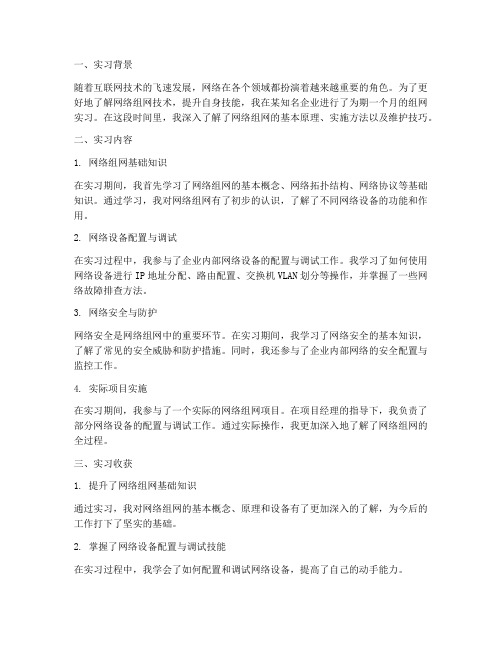
一、实习背景随着互联网技术的飞速发展,网络在各个领域都扮演着越来越重要的角色。
为了更好地了解网络组网技术,提升自身技能,我在某知名企业进行了为期一个月的组网实习。
在这段时间里,我深入了解了网络组网的基本原理、实施方法以及维护技巧。
二、实习内容1. 网络组网基础知识在实习期间,我首先学习了网络组网的基本概念、网络拓扑结构、网络协议等基础知识。
通过学习,我对网络组网有了初步的认识,了解了不同网络设备的功能和作用。
2. 网络设备配置与调试在实习过程中,我参与了企业内部网络设备的配置与调试工作。
我学习了如何使用网络设备进行IP地址分配、路由配置、交换机VLAN划分等操作,并掌握了一些网络故障排查方法。
3. 网络安全与防护网络安全是网络组网中的重要环节。
在实习期间,我学习了网络安全的基本知识,了解了常见的安全威胁和防护措施。
同时,我还参与了企业内部网络的安全配置与监控工作。
4. 实际项目实施在实习期间,我参与了一个实际的网络组网项目。
在项目经理的指导下,我负责了部分网络设备的配置与调试工作。
通过实际操作,我更加深入地了解了网络组网的全过程。
三、实习收获1. 提升了网络组网基础知识通过实习,我对网络组网的基本概念、原理和设备有了更加深入的了解,为今后的工作打下了坚实的基础。
2. 掌握了网络设备配置与调试技能在实习过程中,我学会了如何配置和调试网络设备,提高了自己的动手能力。
3. 学会了网络安全与防护技巧网络安全是网络组网中的关键环节。
通过实习,我掌握了网络安全的基本知识,为今后的工作提供了保障。
4. 增强了团队协作能力在实习期间,我与团队成员共同完成了网络组网项目,锻炼了自己的团队协作能力。
四、实习体会1. 理论与实践相结合实习过程中,我深刻体会到了理论与实践相结合的重要性。
只有将所学知识运用到实际工作中,才能真正提高自己的技能。
2. 持续学习网络技术发展迅速,作为一名网络工程师,要时刻保持学习的态度,不断更新自己的知识储备。
组网实训报告2000字范文

组网实训报告2000字范文实训报告是在学习过程中,通过实验中的观察,分析,综合,判断,如实地把实验的全过程和实验结果用文字形式记录下来的书面材料。
下面是小编为大家整理的几篇组网实训报告范文,希望对大家有所帮助,仅供参考!组网实训报告1为了掌握一些计算机的软、硬件知识,为了为今后学习计算机原理、计算机网络课打下良好的基础,我们进行了为期一周的计算机组网与网络技术实习。
我,王斌、张涵、任艳艳、欧阳天石、王子超被分在第一组,张涵任组长。
第一步是拆机子。
前端带有磁铁的改锥在拆装机箱螺丝钉时很容易上手,拆机子这一步没有太大的麻烦。
拆完电脑后,我摆弄了一下各个硬件:网卡很好认,即使不看它的”D-LINK”标志,看一下它附带水晶头的插口即知;内存条也很好辨认,是直尺大小的一个绿色长条;鼠标是双飞燕的双键鼠标,手感自然比不上三键鼠标;光驱是NEC的VCD光驱(可惜不是DVD光驱,不然就可以趁空闲时偷偷看DVD影片了);硬盘是madein 马来西亚的”西部数据”;至于机箱,我们的是卧式的,还有一些是塔式的。
揣摩一番硬件后,是该把它们装回去的时候了。
先由我主刀安装AMD的CPU。
将”零插拔力”的插口的横杆拉起,然后将CPU无针的三角对准插口无孔的三角处放下去拉下横杆即告完成。
接下来是装风扇——将风扇基座的簧片卡住CPU插口侧端亦固定完毕。
只是由于供我们拆装的机子是较早前的电脑,其风扇接线并不是像常规的接法一样接在主板上,而是接在电源线上,这让我略微思考了一会。
很轻松地将显卡和网卡插在(白色的)PCI插槽上、内存条插在黑色的插槽后,便要开始数据线的安装了。
软驱的数据线最为明显,是分叉的,不用费劲就可以找出并装好。
接下来是光驱、硬盘的数据线,因为我在家中安装过刻录机,安装它们自然不在话下。
当然,这里有一个诀窍:将数据线的红色边缘朝向电源线接口那一方就不会接错了。
另外,接鼠标的和键盘时发现其接口不是主流机箱接口中的绿色接口和紫色接口。
无线自组网实验报告

无线自组网实验报告一、实验目的本实验的目的是了解无线自组网的基本原理和实现方式,实践无线自组网的组网过程和管理技术,并熟悉无线自组网的性能和应用。
二、实验设备和工具1.路由器:用于构建无线自组网的基础设备,可支持多台终端设备同时连接;2.无线终端设备:用于连接无线自组网进行通信;3.电脑:用于配置和管理路由器和终端设备,进行网络监测和数据分析;4.网线:用于将电脑与路由器连接,方便进行配置和管理;5.测试工具:如打印机、摄像头等,用于测试无线自组网的性能和应用。
三、实验步骤1.连接路由器和电脑:通过网线将电脑与路由器连接,确保能够进行配置和管理。
2.配置路由器:通过浏览器访问路由器的管理界面,进行基本配置,如设置SSID、无线信道、加密方式等。
3.连接终端设备:使用无线方式将终端设备连接到路由器,确保能够成功进行通信。
4.组网管理:通过路由器的管理界面,进行组网管理,如设置终端设备的连接权限、限制终端设备的访问速度等。
5.性能测试:使用测试工具对无线自组网进行性能测试,如测试网络延迟、带宽、信号强度等。
6.应用测试:通过连接其他设备,如打印机、摄像头等,测试无线自组网的应用功能,如实现打印、视频监控等。
7.数据分析:通过电脑上的网络监测工具,分析无线自组网的数据流量、连接数量等,了解网络使用情况。
8.故障排除:在实验过程中,如出现无法连接、网络延迟等问题,需要进行故障排除,找出原因并解决。
四、实验结果与分析经过实验,成功搭建了无线自组网,并进行了组网管理、性能测试和应用测试。
通过数据分析,发现网络平均延迟较低,带宽利用率较高,信号强度较为稳定。
应用测试中,能够成功实现打印和视频监控功能。
然而,在实验过程中也遇到了一些问题。
首先,由于终端设备较多,路由器的连接数量限制较少,导致无法同时连接所有设备。
其次,由于网络流量较大,部分终端设备的访问速度较慢,影响了网络体验。
最后,在应用测试中,虽然能够成功实现打印和视频监控功能,但是在部分情况下,网络延迟较高,导致打印或视频监控的效果不佳。
以太网组网实验报告
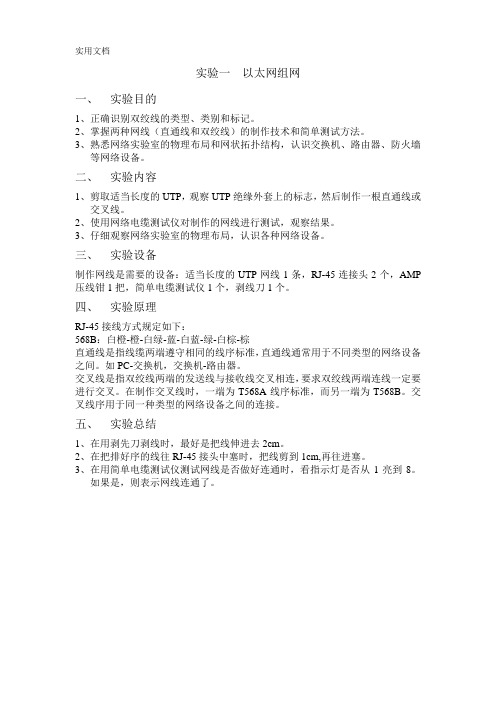
实用文档
实验一以太网组网
一、实验目的
1、正确识别双绞线的类型、类别和标记。
2、掌握两种网线(直通线和双绞线)的制作技术和简单测试方法。
3、熟悉网络实验室的物理布局和网状拓扑结构,认识交换机、路由器、防火墙
等网络设备。
二、实验内容
1、剪取适当长度的UTP,观察UTP绝缘外套上的标志,然后制作一根直通线或
交叉线。
2、使用网络电缆测试仪对制作的网线进行测试,观察结果。
3、仔细观察网络实验室的物理布局,认识各种网络设备。
三、实验设备
制作网线是需要的设备:适当长度的UTP网线1条,RJ-45连接头2个,AMP 压线钳1把,简单电缆测试仪1个,剥线刀1个。
四、实验原理
RJ-45接线方式规定如下:
568B:白橙-橙-白绿-蓝-白蓝-绿-白棕-棕
直通线是指线缆两端遵守相同的线序标准,直通线通常用于不同类型的网络设备之间。
如PC-交换机,交换机-路由器。
交叉线是指双绞线两端的发送线与接收线交叉相连,要求双绞线两端连线一定要进行交叉。
在制作交叉线时,一端为T568A线序标准,而另一端为T568B。
交叉线序用于同一种类型的网络设备之间的连接。
五、实验总结
1、在用剥先刀剥线时,最好是把线伸进去2cm。
2、在把排好序的线往RJ-45接头中塞时,把线剪到1cm,再往进塞。
3、在用简单电缆测试仪测试网线是否做好连通时,看指示灯是否从1亮到8。
如果是,则表示网线连通了。
局域网组网实验报告(共10篇)

局域网组网实验报告(共10篇)小型局域网组建实验报告课程实验报告实验项目名称:小型局域网组建学员姓名:实验地点:计算机实验室实验日期:2013 年 4 月28 日一、实验项目名称小型局域网组建二、实验的目的和要求1.熟练掌握CISCO官方CCNA模拟器—Packet Tracer的使用操作2.熟练掌握交换机的基本配置方法3.熟练掌握主机IP属性设置及网络连通性测试方法4.熟练掌握基于端口的VLAN配置方法三、实验内容和原理某单位刚买来了一台CISCO交换机,用于将301的2台主机、302的2台主机以及303的3台主机组建成局域网。
为方便以后管理、维护以及防止交换机被人恶意设置密码而导致无法进入IOS 进行管理,需要对其进行基本配置及进行口令保护。
为了提高网络的性能和安全性,需要将3个教研室的主机配置成3个VLAN。
四、实验环境1.使用Windows操作系统的计算机2.计算机安装Packet Tracer软件五、操作方法和实验步骤步骤1:按照实验环境,在模拟软件中搭建一个网络拓扑,通过Console口访问交换机。
步骤2:交换机基本配置:配置主机名,配置密码,配置接口工作模式,保存配置。
步骤3:给各主机配置IP属性,使用PING命令测试配置结果。
步骤5:创建VLAN1、VLAN 2、VLAN3,将三个教研室的7台主机分别配置进相应的VLAN,测试配置结果。
六、实验数据记录和处理1、利用主机0通过Console口访问交换机对交换机进行配置 2、交换机基本配置:配置主机名,配置密码,配置接口工作模式,保存配置。
图1 为交换机配置密码图2 为交换机各端口配置工作模式3、给各主机配置IP属性,使用PING命令测试配置结果。
篇二:计算机网络组建局域网实验报告肇庆学院计算机学院计算机网络实验报告实验名称:组建局域网班级:11级计算机专科班学号:2011131311 姓名:指导教师:申伟成绩:完成时间:2013-12-25实验五、组建局域网1. 2. 3. 4. 5. 6.认识集线器、交换机产品的外观和结构,了解接口类型、数量及连接方法;了解集线器、交换机的工作状态及其指示灯;掌握组建共享(交换)式局域网的基本连接方法;掌握网络主机IP 协议的安装和IP参数的配置方法;理解集线器(交换机)在网络中的基本作用;掌握局域网连通的测试方法(物理层和网络层)。
网络实习报告组网实习报告H3C(5篇)

网络实习报告组网实习报告H3C(5篇)第一篇:网络实习报告组网实习报告 H3C四川化工职业技术学院《组网训练》实习报告书专业:计算机网络技术班级:网络1031实习时间:1~5周(2012.9.1-2012.10.7)指导教师:王波、黄辉德老师学生姓名:学号:何媛萍 282012/2013学年第一学期《组网训练》实习报告一、实习目的通过本次实习,进一步熟悉并掌握网络的基本概念,基本操作技能。
通过理论研究与分析,理解网络组建方法及步骤。
通过实际小型局域网理论设计,掌握网络技术在实际应用中的使用方法,加深对网络技术的理解。
通过实际应用锻炼动手能力和思维能力。
培养学生系统、完整、具体地解决实际问题的职业综合能力,具备收集信息、制定计划、实施计划和自我评价的能力,锻炼团队工作的能力,学生经历综合实训完整的工作过程,学会网络拓扑图的绘制、用网络设备组建和管理网络的核心能力和关键能力,通过方案设计、PPT制作、方案演示充分锻炼学生的综合知识运用能力以及表达沟通能力。
二、实习内容1.第一部分:网络硬件连通练习制作网线,实现交换机-交换机、交换机-路由器、计算机-交换机、计算机-路由器的连接。
2.第二部分:网络设备基本操作通过计算机对交换机路由器进行管理,配置实现交换机、路由器的远程管理(telnet和web)3.第三部分:局域网基本技术练习配置VLAN,进行VLAN管理,并且实现VLAN间的三层通信(三层交换机和路由器实现)4.第四部分:路由器管理配置路由协议,实现不同网络之间的通信,包括静态路由、动态路由(OSPF)、混合路由。
5.第五部分:可靠性技术的应用局域网可靠技术运用(MSTP),接入可靠性技术(VRRP)。
6.第六部分:综合训练根据指导老师给出的拓扑图及要求在规定时间内完成设备调试并整理出调试报告(按组提交,报告中应包含相关设备配置命令及说明)三、实习过程1.第一部分:网络硬件连通练习1.1制作网线我们使用网线钳的剥皮功能剥掉网线的外皮,会看到彩色与白色互相缠绕的八根金属线。
实用组网实验报告总结

实用组网实验报告总结1. 实验目的实验的主要目的是通过组网实验,掌握实际网络的搭建与配置,并实现网络互联和通信功能。
通过这一系列的实验,让学生了解网络拓扑结构、网络设备的配置和使用,以及网络通信协议的原理与应用。
2. 实验环境本次实验使用了以下设备和软件工具:- 路由器:Cisco 2900 系列路由器- 交换机:Cisco Catalyst 2960 系列交换机- 网线:RJ45 网线- 虚拟机:VirtualBox- 操作系统:Windows 103. 实验步骤与结果步骤一:搭建网络拓扑首先,在VirtualBox中创建多个虚拟机,每个虚拟机代表一个网络设备。
然后,使用网线将这些设备连接起来,搭建起我们的网络拓扑结构。
步骤二:配置网络设备接下来,通过串口或SSH协议登录到网络设备(路由器和交换机),进行基本配置。
包括设置IP地址、子网掩码、网关等,确保设备能够正确地互联和通信。
步骤三:配置路由器。
在路由器上,我们可以配置静态路由或动态路由协议,实现不同网络之间的通信。
通过配置路由器,我们可以控制网络流量的路径,使得不同网络之间能够正常通信。
步骤四:配置交换机。
在交换机上,我们可以设置VLAN(虚拟局域网),实现不同VLAN之间的隔离和通信。
通过配置交换机,我们可以提高网络的传输效率,确保数据能够尽快到达目的地。
步骤五:测试网络功能。
最后,对搭建好的网络进行功能测试。
可以使用ping命令测试主机之间的连通性,也可以使用telnet或FTP命令测试网络的服务功能。
4. 实验心得通过这次实验,我们深入了解了实际网络的搭建和配置过程。
通过手动配置路由器和交换机,我们更加清楚地了解了网络设备的工作原理和配置方法。
同时,通过实验,我们还了解了网络拓扑结构的设计和实现,学会了如何解决网络故障和优化网络性能。
此外,实验还锻炼了我们的动手能力和解决问题的能力。
在实验过程中,我们遇到了许多问题,如网络连通性问题、配置错误等,但通过查阅资料和与同学讨论,我们逐渐解决了这些问题,并让网络正常运行起来。
思科楼宇组网实验报告(3篇)
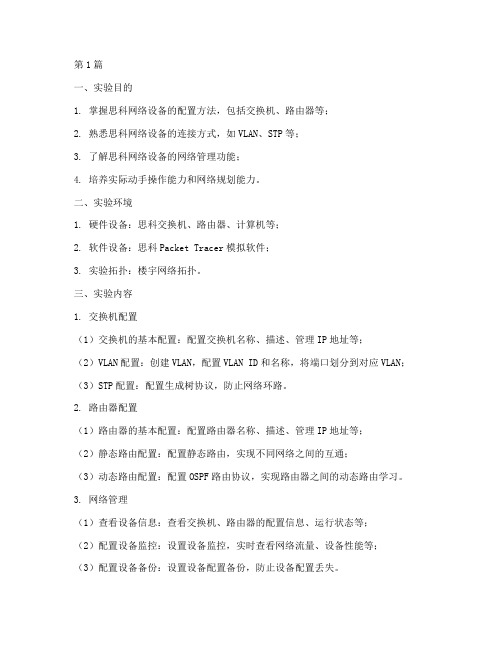
第1篇一、实验目的1. 掌握思科网络设备的配置方法,包括交换机、路由器等;2. 熟悉思科网络设备的连接方式,如VLAN、STP等;3. 了解思科网络设备的网络管理功能;4. 培养实际动手操作能力和网络规划能力。
二、实验环境1. 硬件设备:思科交换机、路由器、计算机等;2. 软件设备:思科Packet Tracer模拟软件;3. 实验拓扑:楼宇网络拓扑。
三、实验内容1. 交换机配置(1)交换机的基本配置:配置交换机名称、描述、管理IP地址等;(2)VLAN配置:创建VLAN,配置VLAN ID和名称,将端口划分到对应VLAN;(3)STP配置:配置生成树协议,防止网络环路。
2. 路由器配置(1)路由器的基本配置:配置路由器名称、描述、管理IP地址等;(2)静态路由配置:配置静态路由,实现不同网络之间的互通;(3)动态路由配置:配置OSPF路由协议,实现路由器之间的动态路由学习。
3. 网络管理(1)查看设备信息:查看交换机、路由器的配置信息、运行状态等;(2)配置设备监控:设置设备监控,实时查看网络流量、设备性能等;(3)配置设备备份:设置设备配置备份,防止设备配置丢失。
4. 楼宇网络规划(1)分析楼宇网络需求:了解楼宇网络规模、网络设备需求等;(2)设计网络拓扑:根据需求设计楼宇网络拓扑;(3)配置网络设备:根据拓扑图配置网络设备,实现楼宇网络互通。
四、实验步骤1. 使用Packet Tracer软件创建实验拓扑,包括交换机、路由器、计算机等设备;2. 配置交换机,包括基本配置、VLAN配置、STP配置等;3. 配置路由器,包括基本配置、静态路由配置、动态路由配置等;4. 配置网络管理,包括设备信息查看、设备监控、设备备份等;5. 分析楼宇网络需求,设计网络拓扑;6. 根据拓扑图配置网络设备,实现楼宇网络互通;7. 测试网络连通性,确保楼宇网络正常运行。
五、实验结果与分析1. 实验结果:通过配置交换机、路由器等设备,成功实现了楼宇网络的互通;2. 实验分析:在实验过程中,掌握了思科网络设备的配置方法,熟悉了网络规划与设计的基本步骤,提高了实际动手操作能力和网络规划能力。
组网实训实习报告

一、实习目的本次组网实训实习的主要目的是通过实际操作,将所学网络理论知识与实际组网工程相结合,提高自己在网络规划、设计、实施和调试方面的综合能力。
通过实习,我期望能够:1. 理解并掌握网络组网的基本原理和实际操作技能。
2. 熟悉网络设备的配置和管理方法。
3. 培养团队合作和沟通协调能力。
4. 提高问题分析和解决能力。
二、实习时间与地点实习时间:2023年X月X日至2023年X月X日实习地点:XX科技有限公司网络工程实验室三、实习内容1. 网络规划与设计- 根据客户需求,进行网络拓扑结构的设计。
- 选择合适的网络设备,如交换机、路由器、防火墙等。
- 设计网络IP地址规划、子网划分、VLAN配置等。
2. 网络设备配置- 配置交换机,包括VLAN划分、端口镜像、QoS策略等。
- 配置路由器,实现路由协议的配置、NAT设置、访问控制列表等。
- 配置防火墙,设置安全策略,防止非法访问。
3. 网络调试与测试- 进行网络连通性测试,确保网络设备正常运行。
- 测试网络性能,包括带宽、延迟、丢包率等。
- 调试网络故障,如IP地址冲突、路由故障等。
4. 网络管理与维护- 学习网络监控工具的使用,如SNMP、Nagios等。
- 制定网络维护计划,定期检查网络设备状态。
- 处理网络故障,提高网络可靠性。
四、实习过程1. 前期准备- 在实习前,我阅读了相关网络技术书籍,了解了网络组网的基本原理和设备配置方法。
- 与实验室老师沟通,了解实习内容和要求。
2. 实际操作- 在老师的指导下,我进行了网络规划与设计,选择了合适的网络设备。
- 配置了交换机和路由器,实现了网络设备的互联。
- 进行了网络调试与测试,确保网络正常运行。
- 学习了网络监控工具的使用,了解了网络管理的基本方法。
3. 问题解决- 在实习过程中,我遇到了一些网络故障,如IP地址冲突、路由故障等。
- 通过查阅资料、请教老师和同学,我成功地解决了这些问题。
4. 总结与反思- 通过本次实习,我掌握了网络组网的基本原理和实际操作技能。
最新综合组网实验实验报告
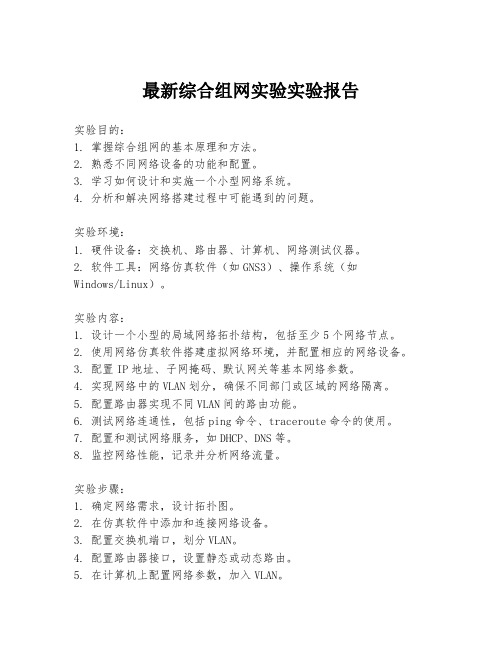
最新综合组网实验实验报告实验目的:1. 掌握综合组网的基本原理和方法。
2. 熟悉不同网络设备的功能和配置。
3. 学习如何设计和实施一个小型网络系统。
4. 分析和解决网络搭建过程中可能遇到的问题。
实验环境:1. 硬件设备:交换机、路由器、计算机、网络测试仪器。
2. 软件工具:网络仿真软件(如GNS3)、操作系统(如Windows/Linux)。
实验内容:1. 设计一个小型的局域网络拓扑结构,包括至少5个网络节点。
2. 使用网络仿真软件搭建虚拟网络环境,并配置相应的网络设备。
3. 配置IP地址、子网掩码、默认网关等基本网络参数。
4. 实现网络中的VLAN划分,确保不同部门或区域的网络隔离。
5. 配置路由器实现不同VLAN间的路由功能。
6. 测试网络连通性,包括ping命令、traceroute命令的使用。
7. 配置和测试网络服务,如DHCP、DNS等。
8. 监控网络性能,记录并分析网络流量。
实验步骤:1. 确定网络需求,设计拓扑图。
2. 在仿真软件中添加和连接网络设备。
3. 配置交换机端口,划分VLAN。
4. 配置路由器接口,设置静态或动态路由。
5. 在计算机上配置网络参数,加入VLAN。
6. 进行网络连通性测试,记录测试结果。
7. 配置网络服务,如设置DHCP服务器。
8. 使用网络监控工具,分析网络流量和性能。
实验结果:1. 网络拓扑结构图和配置参数表。
2. 网络连通性测试结果。
3. 网络服务配置和测试结果。
4. 网络流量监控报告。
实验分析:1. 分析网络设计中的优点和不足。
2. 讨论在实验过程中遇到的问题及其解决方案。
3. 提出可能的网络优化建议。
实验总结:通过本次实验,我们成功搭建并测试了一个小型的局域网络。
实验过程中,我们学习了如何使用网络设备进行组网,并对网络的基本配置和服务有了深入的理解。
同时,我们也意识到了网络设计中需要考虑的安全性和性能问题,为今后的网络设计和维护打下了坚实的基础。
组网实验报告
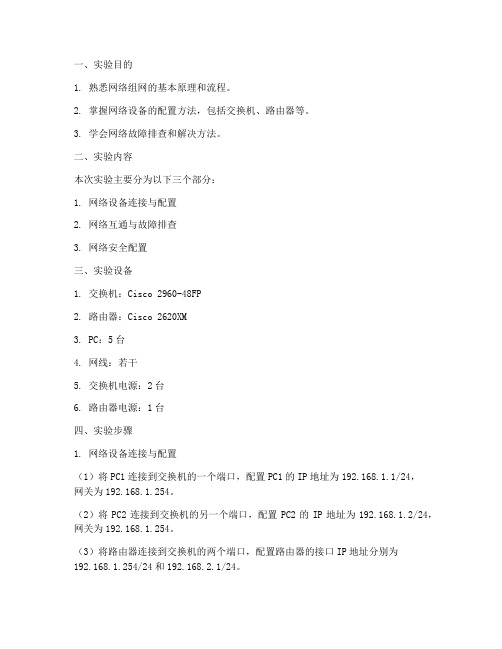
一、实验目的1. 熟悉网络组网的基本原理和流程。
2. 掌握网络设备的配置方法,包括交换机、路由器等。
3. 学会网络故障排查和解决方法。
二、实验内容本次实验主要分为以下三个部分:1. 网络设备连接与配置2. 网络互通与故障排查3. 网络安全配置三、实验设备1. 交换机:Cisco 2960-48FP2. 路由器:Cisco 2620XM3. PC:5台4. 网线:若干5. 交换机电源:2台6. 路由器电源:1台四、实验步骤1. 网络设备连接与配置(1)将PC1连接到交换机的一个端口,配置PC1的IP地址为192.168.1.1/24,网关为192.168.1.254。
(2)将PC2连接到交换机的另一个端口,配置PC2的IP地址为192.168.1.2/24,网关为192.168.1.254。
(3)将路由器连接到交换机的两个端口,配置路由器的接口IP地址分别为192.168.1.254/24和192.168.2.1/24。
(4)配置路由器的静态路由,将192.168.1.0/24网络的数据包转发到192.168.2.2/24网络。
2. 网络互通与故障排查(1)在PC1上ping PC2的IP地址,查看是否能够ping通。
(2)在PC2上ping PC1的IP地址,查看是否能够ping通。
(3)在PC1上ping路由器的接口IP地址,查看是否能够ping通。
(4)在PC2上ping路由器的接口IP地址,查看是否能够ping通。
(5)检查网络设备配置,排查故障。
3. 网络安全配置(1)配置交换机的端口安全,限制每个端口只能连接一个设备。
(2)配置交换机的VLAN,将PC1和PC2划分到不同的VLAN。
(3)配置路由器的访问控制列表(ACL),限制不同VLAN之间的通信。
五、实验结果与分析1. 网络互通经过配置,PC1和PC2能够相互ping通,且PC1和PC2能够ping通路由器的接口IP地址,说明网络设备配置正确,网络互通。
组网的实验报告

组网的实验报告1. 引言组网是网络技术中的一项重要技术,它涉及到构建和管理一个或多个局域网(LAN)或广域网(WAN)的过程。
组网的实验旨在通过模拟网络环境,实现组网的操作和配置,以加深对网络拓扑和网络设备的理解。
2. 实验目的本次实验的主要目的是:•理解组网的基本概念和原理;•学习使用网络设备进行网络拓扑布线;•掌握网络设备的配置和管理。
3. 实验环境实验使用的硬件和软件环境如下:• 3 台交换机• 3 台路由器• 6 台主机•模拟器软件:Packet Tracer 7.04. 实验步骤4.1 设计网络拓扑首先,根据要求,设计实验所需的网络拓扑结构。
根据实验要求,我们需要连接 3 台交换机、3 台路由器和 6 台主机。
我们采用星型拓扑结构,将交换机连接到路由器,再将路由器连接到主机。
4.2 铺设物理线缆在实际组网中,我们需要使用网线将网络设备连接起来,构成一个完整的局域网。
在实验中,我们使用模拟器软件进行操作,直接拖动设备和线缆进行连接。
先将交换机和路由器依次连接起来,然后将主机与交换机相连。
确保每个设备都与对应的设备相连接。
4.3 配置网络设备接下来,我们需要对网络设备进行配置,以使其能够正常工作。
首先,我们需要为每个设备设置IP地址和子网掩码。
使用命令行界面或模拟器软件提供的配置界面,进入每个设备的配置界面,设置其IP地址和子网掩码。
4.4 测试网络连接在完成网络设备的配置之后,我们可以进行网络连接测试,以确保网络设备之间的连接正常。
通过在主机之间进行ping测试,可以检查网络是否畅通。
4.5 配置路由器和交换机最后,我们需要为路由器和交换机配置路由和交换表,以实现网络的路由和交换功能。
通过配置路由协议和交换机端口的 VLAN 划分,我们可以实现不同主机之间的通信和广播。
5. 实验结果经过以上步骤的操作和配置,我们成功实现了一个组网的网络环境,并且测试网络连接正常。
通过对路由器和交换机的配置,我们实现了路由和交换功能,能够实现不同主机之间的通信和广播。
学校组网实训报告总结
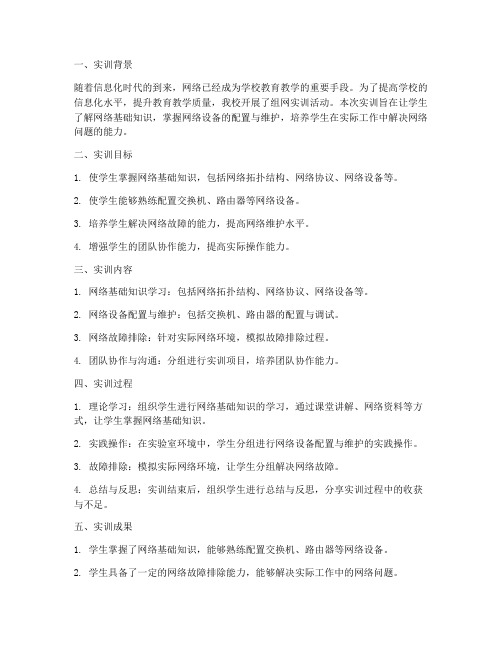
一、实训背景随着信息化时代的到来,网络已经成为学校教育教学的重要手段。
为了提高学校的信息化水平,提升教育教学质量,我校开展了组网实训活动。
本次实训旨在让学生了解网络基础知识,掌握网络设备的配置与维护,培养学生在实际工作中解决网络问题的能力。
二、实训目标1. 使学生掌握网络基础知识,包括网络拓扑结构、网络协议、网络设备等。
2. 使学生能够熟练配置交换机、路由器等网络设备。
3. 培养学生解决网络故障的能力,提高网络维护水平。
4. 增强学生的团队协作能力,提高实际操作能力。
三、实训内容1. 网络基础知识学习:包括网络拓扑结构、网络协议、网络设备等。
2. 网络设备配置与维护:包括交换机、路由器的配置与调试。
3. 网络故障排除:针对实际网络环境,模拟故障排除过程。
4. 团队协作与沟通:分组进行实训项目,培养团队协作能力。
四、实训过程1. 理论学习:组织学生进行网络基础知识的学习,通过课堂讲解、网络资料等方式,让学生掌握网络基础知识。
2. 实践操作:在实验室环境中,学生分组进行网络设备配置与维护的实践操作。
3. 故障排除:模拟实际网络环境,让学生分组解决网络故障。
4. 总结与反思:实训结束后,组织学生进行总结与反思,分享实训过程中的收获与不足。
五、实训成果1. 学生掌握了网络基础知识,能够熟练配置交换机、路由器等网络设备。
2. 学生具备了一定的网络故障排除能力,能够解决实际工作中的网络问题。
3. 学生在实训过程中培养了团队协作能力,提高了实际操作能力。
4. 学生对网络技术产生了浓厚的兴趣,为今后的学习和工作奠定了基础。
六、实训体会1. 理论与实践相结合:本次实训使学生在理论学习的基础上,通过实践操作,加深了对网络技术的理解。
2. 团队协作:实训过程中,学生分组进行项目,培养了团队协作能力,提高了沟通与协作水平。
3. 实战能力:通过解决实际网络问题,提高了学生的实战能力,为今后的工作打下了基础。
4. 学习兴趣:实训过程中,学生感受到了网络技术的魅力,激发了学习兴趣。
局域网组网实验报告

局域网组网实验报告局域网组网实验报告一、引言在当今信息化时代,计算机网络已经成为人们生活和工作中不可或缺的一部分。
局域网作为计算机网络的基础,广泛应用于各个领域。
本实验旨在通过组网实验,探索局域网的搭建和配置,深入了解局域网的工作原理和应用。
二、实验目的1. 理解局域网的概念和作用;2. 掌握局域网的组网方法和配置技巧;3. 学习局域网的管理和维护。
三、实验环境本实验使用了以下硬件和软件:1. 硬件:三台计算机、交换机、网线等;2. 软件:Windows操作系统、网络配置工具等。
四、实验步骤1. 确定网络拓扑结构:根据实验要求,我们选择了星型拓扑结构,其中一台计算机作为服务器,其余两台计算机作为客户机;2. 连接硬件设备:将计算机和交换机用网线连接起来,确保网络连接正常;3. 配置网络参数:在服务器计算机上,通过网络配置工具设置IP地址、子网掩码、网关等参数;4. 配置客户机参数:在客户机上同样进行网络配置,确保与服务器计算机处于同一局域网内;5. 测试网络连接:通过ping命令测试服务器和客户机之间的网络连接情况,确保网络通畅;6. 实施网络共享:在服务器上设置共享文件夹,并在客户机上进行访问,实现文件共享功能;7. 进行网络管理:通过网络配置工具查看局域网内的设备信息,进行网络管理和维护。
五、实验结果与分析通过以上实验步骤,我们成功搭建了一个局域网,并实现了文件共享功能。
在测试网络连接时,通过ping命令可以看到服务器和客户机之间的网络延迟较低,数据传输速度较快,符合局域网的特点。
在进行网络管理时,我们可以通过网络配置工具查看局域网内的设备信息,包括IP地址、MAC地址等,方便进行网络管理和维护。
六、实验心得通过本次实验,我深入了解了局域网的组网方法和配置技巧,掌握了局域网的管理和维护。
在实验过程中,我遇到了一些问题,如网络连接不稳定、IP地址冲突等,但通过仔细排查和调试,最终成功解决了这些问题。
- 1、下载文档前请自行甄别文档内容的完整性,平台不提供额外的编辑、内容补充、找答案等附加服务。
- 2、"仅部分预览"的文档,不可在线预览部分如存在完整性等问题,可反馈申请退款(可完整预览的文档不适用该条件!)。
- 3、如文档侵犯您的权益,请联系客服反馈,我们会尽快为您处理(人工客服工作时间:9:00-18:30)。
实验一各类接口配置
姓名:班级:学号:
地址表
学习目标
•在路由器和交换机上配置接口
简介:
本练习将在标准实验拓扑中的路由器和交换机上配置 IP 信息和说明。
任务 1:在路由器和交换机上配置接口
步骤 1. 在路由器上配置接口
单击路由器 R1-ISP。
使用CLI 选项卡和密码cisco 登录到路由器。
使用enable命令进入特权模式,使用密码class 进入特权执行模式,使用configure terminal 进入全局配置模式,进入全局配置模式。
输入命令interface fa0/0 进入 FastEthernet 接口的接口配置模式。
注意提示的变化。
输入命令ip address 192.168.254.253 255.255.255.0 以设置 IP 地址和子网掩码。
输入命
令description Link to Eagle Server 以描述接口。
输入命令no shutdown 以启用接口。
输入命令exit 返回全局配置模式。
输入命令interface s0/0/0进入串行接口的接口配置模式。
输入命令ip address 10.10.10.6 255.255.255.252以设置 IP 地址和子网掩码。
此接口连接串行交叉电缆的 DCE 端。
输入命
令clock rate 64000设置接口提供定时信号。
输入命令description Link to R2-Central以描述接口。
输入命令no shutdown以启用接口。
输入命令exit返回全局配置模式。
按Ctrl+z离开配置模式。
输入命令copy running-config startup-config将更改保存至NVRAM。
在提示出现时按Enter确认目的文件名。
输入命令show running-config和show interfaces以确认配置。
步骤 2. 在其它路由器上配置接口
在路由器 R2-Central 上重复步骤 1,使用上表中的信息配置和验证接口。
请注意,路由器
R2-Central 的串行接口连接至串行交叉电缆的 DTE 端。
请使用适当的说明 "Link to S1-Central" 和 "Link to R1-ISP"。
步骤 3. 在交换机上配置接口
单击交换机 S1-Central。
使用CLI选项卡和密码cisco登录到交换机。
使用密
码class进入特权执行模式。
进入全局配置模式。
输入命令interface vlan 1进入管理 vlan 接口的接口配置模式。
注意提示的变化。
输入命令ip address 172.16.254.1 255.255.0.0以设置 IP 地址和子网掩码。
输入命令no shutdown以启用接口。
输入命令exit以返回全局配置模式。
输入命令ip default-gateway 172.16.255.254以设置要用于到达非本地子网中设备的地址。
按Ctrl+z离开配置模式。
输入命令copy running-config startup-config将更改保存至NVRAM。
在提示出现时按Enter确认目的文件名。
输入命令show running-config验证配置。
网络拓补图如下所示:
本次实验做起来感觉并不难,唯一疑惑的就是虚拟局域网vlan不太熟悉,以后还需加强学习。
精品文档word文档可以编辑!谢谢下载!。
